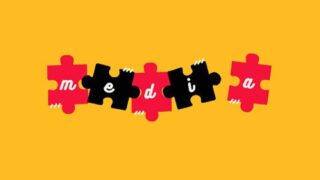広告
固定IPアドレスを用いると「特定のIPアドレス以外のアクセスを制限してセキュアなリモートワーク環境を整備」「自宅サーバーを構築してウェブサイトを公開」といったことが可能になります。しかし、固定IPアドレスを利用するにはプロバイダーとの契約を見直す必要があり、プロバイダーによっては固定IPアドレスの割り当てまでに時間がかかることもあります。インターリンクの固定IPアドレス提供サービス「マイIP」は「プロバイダーの種類に関係なく固定IPアドレスを利用可能」「固定IPアドレス割り当ての待ち時間なし」「モバイル回線でも固定IPアドレスを利用可能」という特徴を備えているとのことなので、実際に「マイIP」の無料体験に申し込んでWindows・iOS・Androidにおける設定手順を確認してみました。
固定IPアドレス | サービス一覧 | 株式会社インターリンク【公式】
https://www.interlink.or.jp/service/more/
・目次
◆1:固定IPアドレスの用途とは?
◆2:プロバイダーに左右されずモバイル回線でも固定IPを利用可能な「マイIP」の無料体験を申し込んでみた
◆3:「マイIP」の固定IPをWindows・iOS・Androidで利用する手順
・3-A:Windowsでの設定手順
・3-B:iOSでの設定手順
・3-C:Androidでの設定手順
◆4:「マイIP」無料体験の解約手順
◆5:インターリンクには用途に合わせて選択可能な固定IP利用可能プランが多数存在
◆1:固定IPアドレスの用途とは?
IPアドレスはインターネット上の住所のようなものです。一般的なインターネット契約ではプロバイダーと接続し直すたびにIPアドレスが変動する「動的IPアドレス」が割り当てられますが、プランによってはIPアドレスが変動しない固定IPアドレスをゲットできます。
固定IPアドレスを用いることで、「ウェブサイトの管理画面にアクセスできるIPアドレスを制限してセキュリティを向上」といったことが可能になります。例えば、以下のようなWordPressの管理画面へのアクセスも制限できます。

また、アクセス解析サービス「Googleアナリティクス」では任意のIPアドレスを解析対象外に指定することができます。つまり、ウェブサイトの管理者が自身の固定IPアドレスを解析対象外に指定すれば、自身のアクセスを恒久的に解析対象外にできるわけです。
内部トラフィックの除外 – アナリティクス ヘルプ
https://support.google.com/analytics/answer/1034840?hl=ja

◆2:プロバイダーに左右されずモバイル回線でも固定IPを利用可能な「マイIP」の無料体験を申し込んでみた
固定IPアドレスを利用しようと考えても「利用中のプロバイダーが提供する固定IPアドレスサービスが高価すぎる」「固定IPアドレスの割り当てに時間がかかる」「そもそも契約中のインターネット回線では固定IPが利用不可」といった問題につまずきがちです。インターリンクの固定IPアドレスサービス「マイIP」なら月額税込1100円で固定IPアドレスを利用可能で、ネットで契約したら即座に固定IPアドレスを使えるようになります。

また、「マイIP」では「自身のデバイスからインターリンクのサーバーにVPN接続する」という方式で固定IPが割り当てられるため、VPN設定さえ行えばプロバイダーや回線の種類に関係なく固定IPアドレスを利用可能。このため、モバイル回線でも固定IPアドレスを利用できます。
さらに、「マイIP」ではいつでも解約可能な2カ月無料体験サービスも実施されています。今回は、実際に「マイIP」の無料体験に申し込んで爆速で固定IPアドレスをゲットしてみます。まずは無料体験サービスの紹介ページにアクセスして「サービスのお申し込み」をクリック。
すると申込み画面に移動します。まずはインターリンクのメンバーIDを入力するように求められますが、メンバーIDを持っていないので「いいえ」を選択して「次へ」をクリックしました。
以下の画面が表示されたら、連絡用のメールアドレスを2カ所に入力して「次へ」をクリック。
メールを送信した旨が表示されたら、入力したメールアドレスの受信箱を確認します。
受信箱に以下のようなメールが届いていたので、「完了のお手続きはこちら」と記載された部分のURLをクリックしました。
名前や支払い方法の入力画面が表示されたら、上から順に「個人か法人か」「姓名」「支払い方法」を入力し、規約に同意するチェックを入れてから「次へ」をクリックします。支払い方法はクレジットカード払いや電話料金合算支払い、口座振替が選択できますが、今回は最速で固定IPアドレスをゲットするためにクレジットカードでの支払いを選択しました。
入力内容の確認画面が表示されたら、入力内容に間違いがないかチェックして「確認して申込みをする」をクリックします。
申込みボタンをクリックしてから数秒でインターリンクや「マイIP」のアカウントが発行され、インターリンクメンバーIDおよび「マイIP」のログインIDが表示されました。この時点で固定IPアドレスの割り当ても完了しています。
割り当てられた固定IPアドレスは「インターリンクマイメニュー」で確認できます。インターリンクマイメニューにアクセスするとログインを求められるのでメンバーIDとパスワードを入力して「ログイン」をクリック。
ログインに成功したら画面左の「契約情報確認」をクリックし、「マイIPサービス」の右側に記された「確認する」をクリックします。
すると、割り当てられた固定IPアドレスや設定に必要な情報がズラリと表示されます。今回は「153.124.185.55」が固定IPアドレスとして割り当てられました。
インターリンクマイメニューからは、マイIPのコントロールパネルにもアクセスできます。コントロールパネルにアクセスするには「各コントロールパネルへ」をクリックしてから「マイIPサービス」をクリックすればOK。
コントロールパネルでは割り当てられた固定IPアドレスやVPNサーバーのアドレスを確認できます。
◆3:「マイIP」の固定IPをWindows・iOS・Androidで利用する手順
・3-A:Windowsでの設定手順
「マイIP」ではIKEv2やL2TP、PPTPといったプロトコルでインターリンクのVPNサーバーに接続することで固定IPアドレスを利用できます。Windowsでは手動設定もできますが、インターリンクが簡単に設定できるアプリ「マイIP Windowsアプリ」を公開しているので、今回は「マイIP Windowsアプリ」を使ってみます。
まずはサポートページにアクセスして「マイIP Windowsアプリのダウンロード」をクリックします。
インストーラーのダウンロードが完了したら、ダブルクリックして起動します。
セキュリティの警告が表示されたら「実行」をクリック。

「次へ」をクリック。

もう一度「次へ」をクリック。

使用許諾契約をよく読んで同意のチェックを入れてから「次へ」をクリックします。

インストールが完了するまで待機。

インストールは数秒で完了しました。「閉じる」をクリックしてインストール画面を閉じます。

「マイIP Windowsアプリ」のショートカットがデスクトップに生成されているので、ダブルクリックして起動します。

ログイン画面が表示されたら「マイIP」のログインIDとパスワードを入力して「ログイン」をクリック。

以下の画面が表示されたら上部のボタンをクリックします。

「接続中」と表示されればVPNサーバーへの接続は成功。これで固定IPアドレスを利用できます。

試しにIPアドレスのチェックサイトにアクセスしてみると割り当てられた固定IPアドレス「153.124.185.55」が表示されました。
・3-B:iOSでの設定手順
iOSでは設定画面から設定を行うことでVPNサーバーへの接続が可能となります。まずは設定画面から「一般」を選択。
次に、画面下部に位置する「VPNとデバイス管理」をタップします。
管理画面が開いたら「VPN」をタップして……

「VPN構成を追加」をタップします。

VPN構成の入力画面が表示されたら上から順に「任意の説明文」「インターリンクから割り当てられた収容サーバー」「リモートID」「マイIPのユーザー名」「マイIPのパスワード」を入力し、プロキシは「オフ」を選択します。なお、iOSではIKEv2とL2TPが利用可能ですが、今回はIKEv2で設定しました。
「完了」をタップします。
後は赤枠のトグルスイッチをタップするだけで……
VPNサーバーへアクセスできます。
IPアドレス確認ページにアクセスしてみると、割り当てられた固定IPアドレス「153.124.185.55」が表示されました。
次に、モバイル回線に切り替えてからIPアドレスを確認したところ、先ほどと同様の固定IPアドレスが表示されました。なお、VPN接続を保ったままWi-Fi・モバイル回線の切り替えを行うと、切り替え前の接続が保持されているのか数分間接続不可能な状態になりました。Wi-Fiとモバイル回線を切り替える際は一度VPN接続を解除するのが無難です。
なお、「マイIP」では複数の端末からの同時接続に対応していないため、PCで「マイIP」に接続しながらiPhoneでも接続しようとすると先に接続していたPCが優先されてiPhoneからの接続はできません。別の端末でマイIPに接続する際は使用中の端末からの接続を切る必要があります。
・3-C:Androidでの設定手順
インターリンクのサポートページでは、Androidで「マイIP」を利用する際はVPN接続アプリ「strongSwan VPN Client」を利用するように推奨されています。まずはGoogle Playで「strongSwan VPN Client」の配布ページにアクセスし、「インストール」をタップ。
インストールが完了したら「開く」をタップします。
「strongSwan VPN Client」が起動したら画面右上の「ADD VPN PROFILE」をタップします。
設定画面が表示されたら「Show advanced settings」にチェックを入れます。
すると、詳細な設定項目が表示されるので……
最上部に「インターリンクから割り当てられた収容サーバー」を入力してからVPN Typeは「IKEv2 EAP (Username/Password)」を選択し、続けて「マイIPのユーザー名」「マイIPのパスワード」「任意の説明文」「リモートID」を入力。
続けて画面右上の「SAVE」をタップします。
設定が完了したら作成したVPN構成をタップ。

すると、信頼できるソースか否かの確認が表示されるので「OK」をタップします。

次に「安定した接続を可能とするために次に表示されるダイアログで『許可』を選択してください」という旨の説明文が表示されるので「OK」をタップして……

続けて「許可」をタップします。

これで「マイIP」のVPNサーバーへのアクセスが成功しました。

実際にIPアドレス確認ページにアクセスすると割り当てられた固定IPアドレスが表示されました。

モバイル回線に切り替えてから確認ページを更新しても、同じ固定IPアドレスが表示されました。なお、Androidで「strongSwan VPN Client」を利用して「マイIP」に接続した場合は、Wi-Fiとモバイル回線を切り替えても「マイIP」の接続を維持することができました。
◆4:「マイIP」無料体験の解約手順
「マイIP」の無料体験サービスはいつでも数クリックで解約できます。無料体験サービスを解約するには、まずインターリンクマイメニューで「サービスの解約」をクリックしてからサービス一覧の中に記されている「マイIPサービス」を選択します。
次に、画面最下部の「サービスのオンライン解約申請画面へ」をクリック。
解約画面が表示されたら赤枠の部分にチェックをいれて「チェックしたサービスを解約する」をクリックします。
次にサービス面の評価を選択し、意見や感想を書き込んで「次へ」をクリック。この時、意見や感想は書かなくてもOKです。
解約したい日付を選択してから「解約申請を進める」をクリックします。
解約するサービスの確認画面が表示されたら間違っていないか確認した上で「解約申請を進める」をクリック。
以下のダイアログが表示されたら「解約」をクリックします。

これで解約は完了。「マイIP」の無料体験サービスはいつでも解約可能で、解約申請も電話不要のネット申請のみで行えます。解約にかかる時間は数分程度なので、気軽に無料体験サービスを試すことができます。
◆5:インターリンクには用途に合わせて選択可能な固定IP利用可能プランが多数存在
上記のように、「マイIP」を用いると回線の種類や契約プロバイダーに関係なく即座に固定IPアドレスを利用できます。しかし、「マイIP」は複数の端末で同時に利用できず、インターリンクの紹介ページに「弊社VPNサーバーを経由して接続するため、実効速度はご利用のプロバイダーやVPNサーバーのトラフィック状況により減衰いたします」と記されている通り速度が低下する可能性もあります。
速度を犠牲にしたくない人や、複数端末での利用も検討している人はインターリンクが提供しているインターネット接続サービス「ZOOT NEXT for フレッツ光」や「フレッツ接続 ZOOT NATIVE」の固定IPアドレスサービスを利用するという手段もあります。
固定IPサービス | ZOOT NEXT for フレッツ光 | サービス一覧 | 株式会社インターリンク【公式】
https://www.interlink.or.jp/service/flets/b/naiyo.html

フレッツ接続 ZOOT NATIVE | サービス一覧 | 株式会社インターリンク【公式】
https://www.interlink.or.jp/service/zootnative/

ざっくり分類するとこうなります。
・DS-Lite対応ルーターを持っている場合
「フレッツ接続 ZOOT NATIVE」
・DS-Lite対応ルーターではない場合
「ZOOT NEXT for フレッツ光」
なお、どちらもマルチセッションに対応しており、無料体験サービスも提供しているため、インターリンク以外のプロバイダーと契約している場合でも気軽に試すことができます。
また、インターリンクは固定IPアドレス付きデータ通信を提供するMVNOサービス「インターリンクLTE SIM」も展開しています。「インターリンクLTE SIM」を使えばモバイル回線しかない山奥や海上でも固定IPアドレスを利用可能で、太陽光発電所や無人販売所などの遠隔監視に活用されるケースが増えているとのことです。ただし、「インターリンクLTE SIM」は無料体験サービスの対象外です。
インターリンクLTE SIM | サービス一覧 | 株式会社インターリンク【公式】
https://www.interlink.or.jp/service/sim/

今回使った「マイIP」やインターネット接続サービス「ZOOT NEXT for フレッツ光」および「フレッツ接続 ZOOT NATIVE」は最大2カ月間無料体験可能です。無料体験の解約は数クリックでOKなので気になった人は実際に試してみてください。
固定IPアドレス | サービス一覧 | 株式会社インターリンク【公式】
https://www.interlink.or.jp/service/more/

この記事のタイトルとURLをコピーする